Comment transférer les contacts depuis iCloud vers Android
Vous êtes en train de chercher des conseils ou astuces afin transférer les contacts de l’iCloud vers Android ? Il existe diverses solutions dont la meilleure : AnyDroid.
TUTO/astuces contacts Android
1. Importer contacts Android
2. Exporter contacts Android
3. Gérer contacts Android
Beaucoup d’utilisateurs peuvent avoir besoin de transférer les contacts depuis iCloud vers Android. Il y a diverses raisons à ce transfert. Effectivement, s’il y a changement de téléphone ou que ce dernier est cassé, transférer des contacts depuis iCloud vers Android peut être nécessaire. Il peut également arriver que des utilisateurs réinitialisent leur téléphone car ce dernier fonctionne mal.
Quelle est la façon classique de transférer des contacts depuis iCloud vers Android
Il existe une façon traditionnelle de récupérer les contacts depuis iCloud vers Android. En effet, il suffit de télécharger les contacts sur icloud.com, 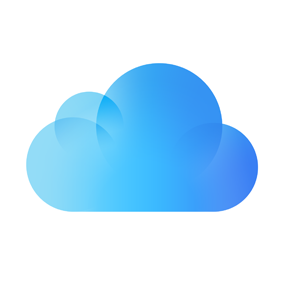 puis de les importer depuis le PC vers Android.
puis de les importer depuis le PC vers Android.
iCloud se révèle être un service de stockage et de partage des données en ligne conçu par Apple. De plus en plus d’utilisateurs iPhone partagent les données importantes dans leur appareil sur le compte iCloud, tels que les photos, les contacts ou encore le calendrier. Ainsi, on a accès à iCloud sur PC, Mac ou Windows ainsi que sur les appareils iOS, y compris iPhone, iPad et iPod. Il est impossible de se servir des appareils Android dans le but de partager les données d’un compte iCloud.
Il est nécessaire au préalable d’activer le service iCloud d’Apple. Ce dernier synchronisera vos contacts dans son espace de stockage web. iCloud doit aussi être paramétré sur votre iPhone. Dans ce but, il suffit de se rendre dans Réglages, rubrique iCloud et d’indiquer vos identifiants Apple.
Voici un listing des étapes à suivre :
- Cliquez sur Contacts.
- Cliquez sur l’engrenage situé en bas à gauche de la page.
- Cliquez sur Tout sélectionner puis dans le même menu choisissez Exporter une vCard.
- Le fichier généré va de façon automatique se mettre dans les fichiers téléchargés.
- Connectez-vous sur votre compte Gmail.
- En haut à gauche de la fenêtre : allez sur Gmail et choisissez Contacts.
- Cliquez sur le menu Plus et choisissez Importer.
- Enfin, choisissez le fichier de la vCard téléchargé précédemment et cliquez sur Importer.
À la suite de toutes ces étapes, les contacts seront synchronisés sur votre compte Gmail et par conséquent également sur votre smartphone Android se servant de ce compte.
Astuce incontournable : Comment transférer les données depuis iCloud vers Samsung Galaxy
Comment transférer les contacts depuis iCloud vers Android via l’outil professionnel
Il existe une façon plus pertinente de transférer les contacts depuis iCloud vers Android. Il s’agit de AnyDroid.
Vous pouvez facilement accéder à votre compte iCloud avec cet outil, puis télécharger ce que vous voulez et transférer vers votre appareil Android. C’est très puissant, qui peut extraire votre sauvegarde iPhone vers votre Android. Toutes les marques Android sont pris en charge : Samsung, Huawei, Sony, LG, Xiaomi, Wiko, Google Nexus, etc.
Avec AnyDroid, vous pourrez gérer facilement vos contenus Android. Ce logiciel rend très facile le transfert de fichier entre les appareils mobiles depuis un seul et unique endroit. L’utilisateur avec ce logiciel peut aisément parcourir, organiser, modifier, transférer ou sauvegarder son contenu mobile, en ligne et sur le PC depuis un seul endroit. Brisant les limites de la synchronisation et offrant une voie entre tous les périphériques, AnyDroid se définit par : liberté, flexibilité et illimité.
Voici le listing des étapes à suivre afin de récupérer des contacts iCloud vers Android :
Connecter votre appareil :
- Téléchargez et installez AnyDroid sur l’ordinateur.
- Ensuite, lancez le logiciel puis connectez l’appareil au ordinateur grâce au câble USB ou par Wifi.
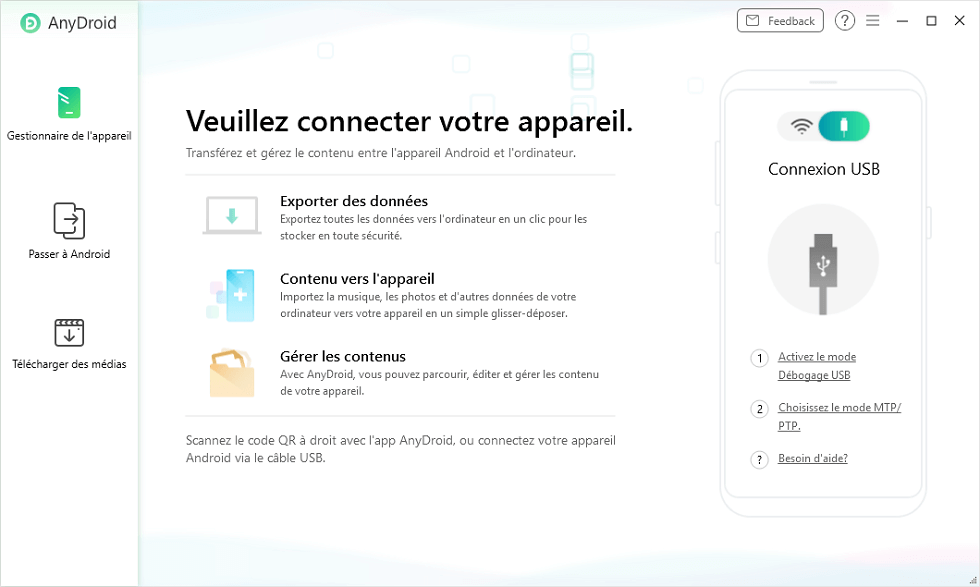
Connectez votre téléphone
- Cliquez sur le bouton Passer à Android et connecter au compte iCloud.
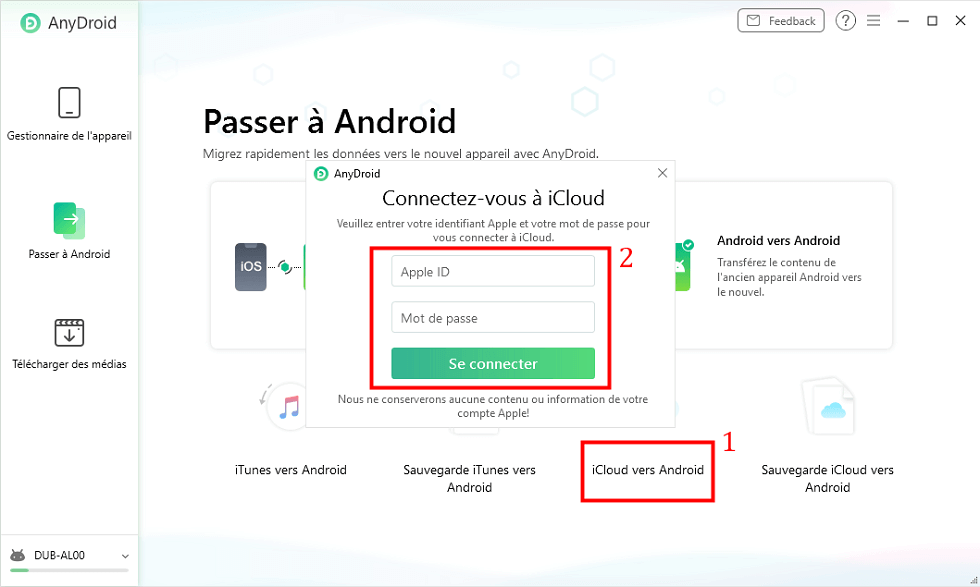
Connectez-vous à iCloud
- Choisissez les types de données iOS que vous désirez transférer.
- Et enfin, cliquez sur le bouton de continuer afin d’exécuter le transfert.
- Patientez le temps du processus de transfert. Ensuite, vous pourrez voir les données transférées sur Android.
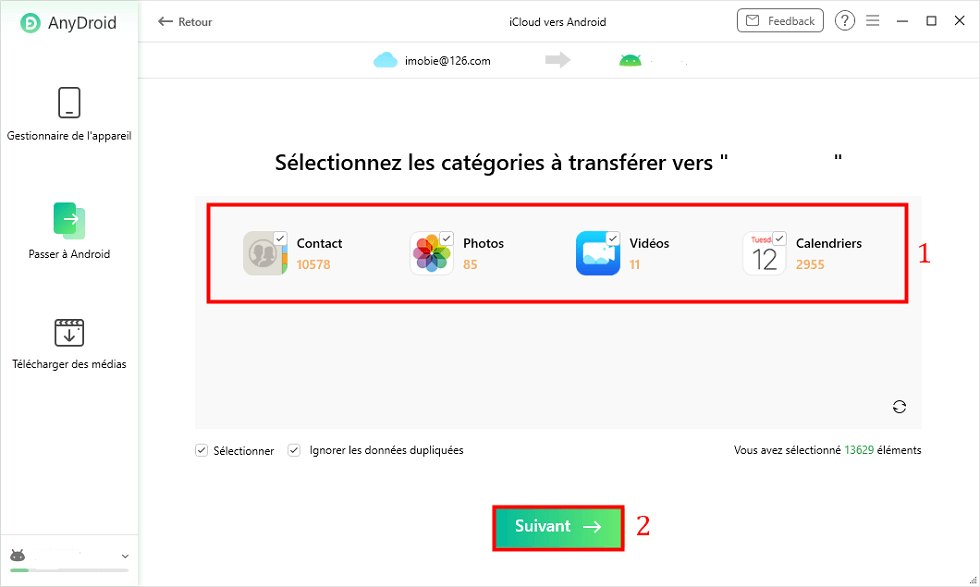
Comment transférer données depuis iCloud vers Android
Conclusion
Si vous désirez transférer des contacts depuis iCloud vers Android car vous avez changé de téléphone ou cassé ce dernier, deux solutions principales existent. Il y a tout d’abord la solution classique avec iCloud. Or, utiliser AnyDroid se révèle être plus pertinent car pouvez gérer vos contacts efficacement avec ce dernier, y compris le transfert de contacts de l’appareil iOS au ordinateur, entre les appareils iOS directement, l’intégration de contacts sur votre appareil iOS via l’ordinateur ou encore le transfert de contacts à l’application Carnet d’adresses sur votre Mac.
AnyDroid – Transfert de données iCloud
- AnyDroid prend en charge d’autres contenus iCloud, comme des notes, des calendriers, des contacts, des photos.
- Toutes les marques Android sont pris en charge : Samsung, Huawei, Sony, LG, Xiaomi, Wiko, Google Nexus, etc.
Télécharger pour Win100% propre et sécuritaire
Télécharger pour Mac100% propre et sécuritaire
Téléchargement Gratuit* 100% propre et sécuritaire
Questions liées aux produits ? Contactez l'équipe Support à trouver une solution >




